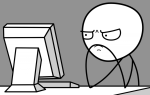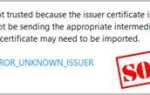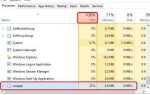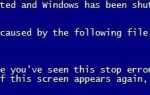На экранной клавиатуре (OSK) является альтернативным методом для физической клавиатуры. Это программная клавиатура, которая доступна во многих операционных системах, особенно в Windows. Вы можете использовать экранную клавиатуру с помощью джойстика, указательного устройства (например, мыши) или пальца на сенсорном экране.
Как использовать экранную клавиатуру в Windows 10, 8 7
Вы можете легко включить или отключить клавиатуру на экране вашего компьютера в Windows 10, Windows 8 и Windows 7.
- Универсальный способ получить экранную клавиатуру
- Получить экранную клавиатуру в Windows 10
- Получить экранную клавиатуру в Windows 8 и Windows 8.1
- Получить экранную клавиатуру в Windows 7
- Настройка параметров экранной клавиатуры
1. Универсальный способ получить экранную клавиатуру
Независимо от того, используете ли вы Windows 10, Windows 8 или Windows 7, вы можете открыть клавиатуру на своем экране, запустив OSK. Вот что вам нужно сделать:
- На вашей физической клавиатуре нажмите Ключ с логотипом Windows

а также р одновременно вызвать окно «Выполнить».
- Тип OSK в поле Выполнить и нажмите Хорошо.

- Тогда Windows выведет на экран клавиатуру.

Это легко и быстро, не так ли ?!
Если этот метод не работает для вас, не беспокойтесь. Существуют и другие способы в зависимости от операционной системы Windows, установленной на вашем компьютере или ноутбуке.
2. Получить экранную клавиатуру в Windows 10
Если вы используете на своем компьютере Windows 10, вы можете быстро вызвать экранную клавиатуру, нажав Ключ с логотипом Windows

, Клавиша Ctrl, а также О ключ в то же время. Тем временем, попробуйте следующие методы, и вы также получите экранную клавиатуру.
Способ 1
- На экране правой кнопкой мыши щелкните любую пустую область в Taskbar, затем нажмите Показать кнопку сенсорного экрана.

- Затем вы увидите кнопку сенсорного экрана в правом нижнем углу экрана. Нажмите на кнопка и появится экранная клавиатура.

Способ 2
Еще одна возможность открыть клавиатуру на экране, это перейти к настройки приложение.
- нажмите Ключ с логотипом Windows
а также Икс в то же время, и нажмите настройки.

- Нажмите Простота доступа.

- Прокрутите вниз слева и нажмите клавиатура.

- Переключить кнопку включить Использовать На экранной клавиатуре.

Тогда вы увидите, что клавиатура появится на вашем экране.
3. Получить экранную клавиатуру в Windows 8 и Windows 8.1
Если вы используете Windows 8 или Windows 8.1, следуйте инструкциям, чтобы вывести экранную клавиатуру:
Способ 1
Вы можете открыть экранную клавиатуру через настройки панели задач:
- Щелкните правой кнопкой мыши по пустой области в Taskbar, и нажмите инструменты > потрогать Кeyboard. Не забудьте проверить Сенсорная клавиатура.

- Клавиша клавиатуры появится в правом нижнем углу, нажмите клавиатура кнопка.

Экранная клавиатура появится на вашем экране.

Способ 2
Или вы можете зайти в приложение «Настройки» и включить там экранную клавиатуру. Для этого:
- Тип настройки в поле поиска и нажмите Настройки ПК.

- Нажмите Простота доступа.

- Нажмите клавиатура. Затем переключите кнопку, чтобы включить На экранной клавиатуре.

Затем вы можете использовать экранную клавиатуру на вашем дисплее.
4. Получить экранную клавиатуру в Windows 7
Если вы используете Windows 7 на своем компьютере, не беспокойтесь. Есть способ открыть экранную клавиатуру.
- Нажмите на Начните кнопку на рабочем столе и нажмите Все программы.

- Идти к аксессуары > Простота доступа > На экранной клавиатуре.

Затем на экране появляется экранная клавиатура, и вы можете использовать ее.

Заметка: Вы можете закрепить экранную клавиатуру на панели задач, чтобы ее можно было легко запустить. Просто щелкните правой кнопкой мыши На экранной клавиатуре значок на панели задач и выберите Закрепить эту программу на панели задач (или же Брать на заметку).
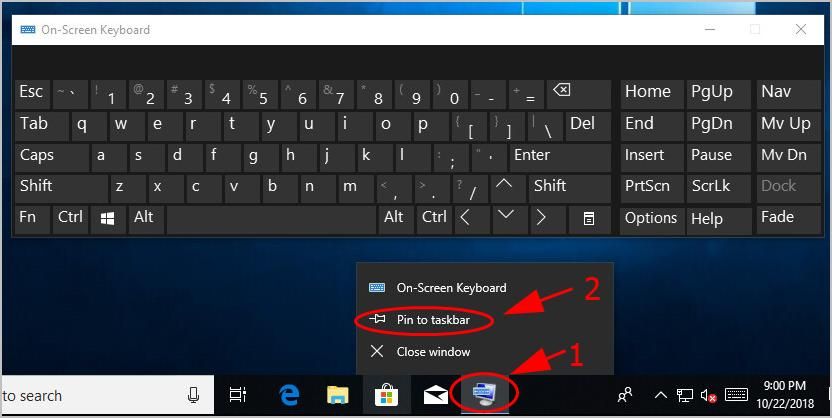
5. Настройте параметры экранной клавиатуры
Вы можете настроить параметры клавиатуры в параметрах клавиатуры, например, включить звук щелчка или цифровую клавиатуру. Для этого:
- Открыв экранную клавиатуру, нажмите Опции ключ.

- На Опции панель, вы можете настроить следующие параметры.
- Используйте звук щелчка: при нажатии клавиш на экранной клавиатуре будет слышен звук.
- Показать клавиши, чтобы облегчить перемещение по экрану: включение этого параметра облегчит работу с клавиатурой на экране.
- Включить цифровую клавиатуру: поставив галочку, вы увидите цифровую клавиатуру, отображаемую на вашей клавиатуре.
- Нажмите на клавиши, Наведите курсор на клавиши, или же Сканирование через ключи: вы можете выбрать способ использования экранной клавиатуры.
- Текстовый прогноз: это включено по умолчанию. Поскольку требуется больше времени для ответа с помощью экранной клавиатуры, клавиатура использует прогнозирование текста, чтобы уменьшить время ответа.

Так что у вас есть — информация о На экранной клавиатуре, и инструкции, чтобы получить экранную клавиатуру на Windows 10, Windows 8 и Windows 7.
Если у вас есть какие-либо вопросы, не стесняйтесь оставлять комментарии ниже.